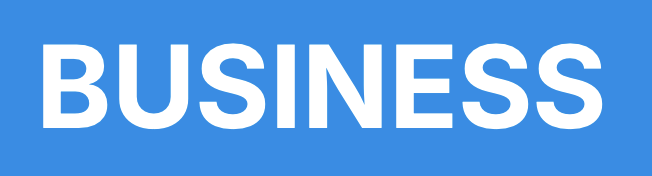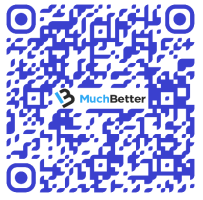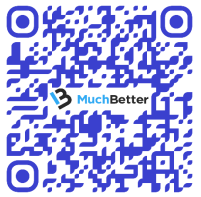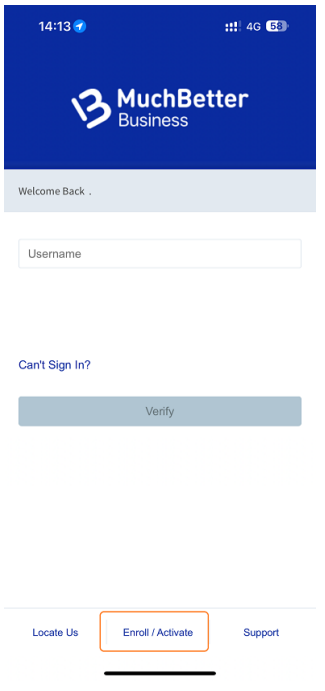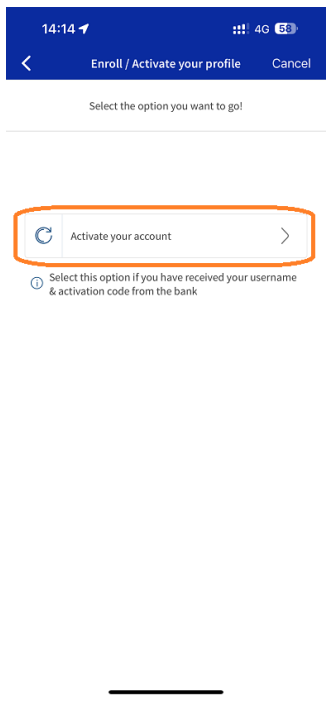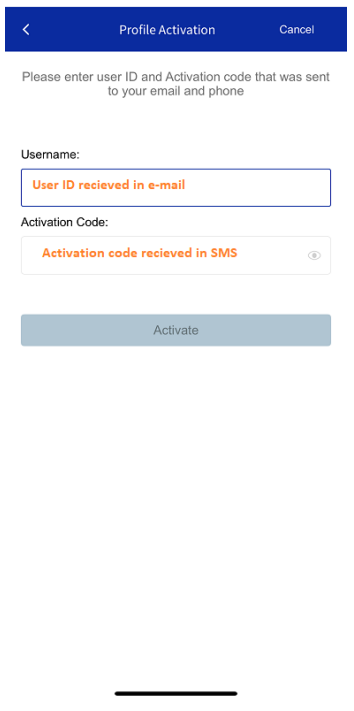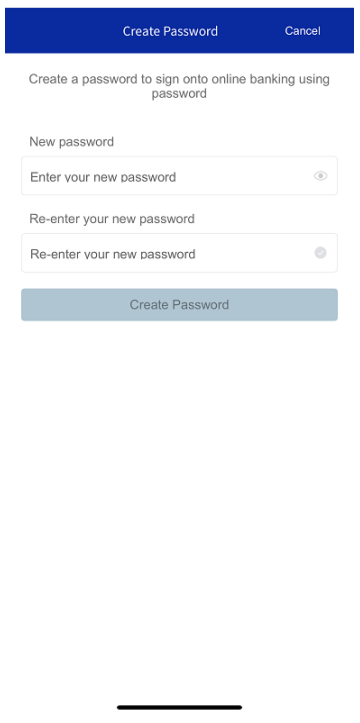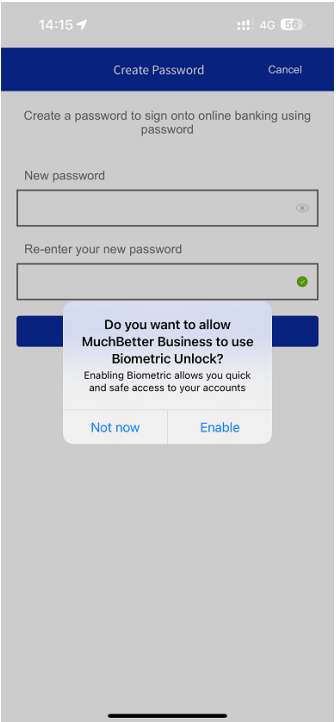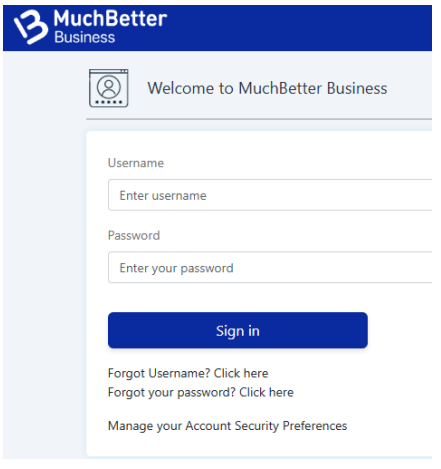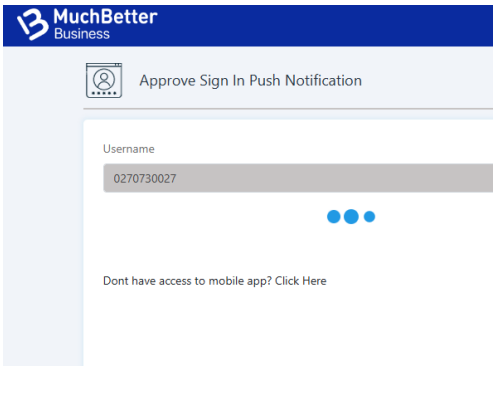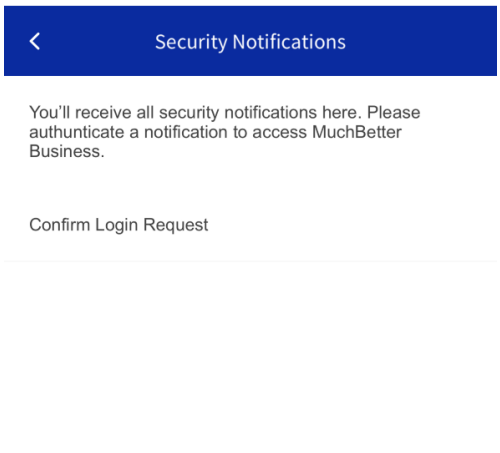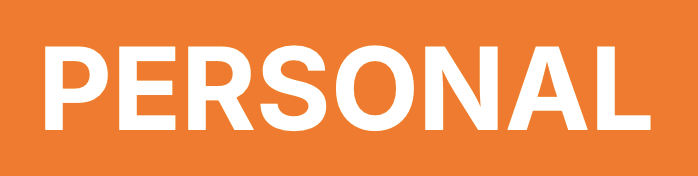
Portafoglio elettronico
Spendi, invia e conserva denaro in sicurezza. Il portafoglio digitale pronto per le spese quotidiane.
Usa il Wallet MuchBetter per depositare, prelevare, inviare e conservare i tuoi soldi con facilità.
Anéis
Che tu stia prendendo un caffè durante il tragitto mattutino per andare al lavoro o correndo verso la stazione, tieni il portafoglio in tasca e il telefono fuori dalla vista.
Tutto ciò di cui hai bisogno è l'ANELLO!
Carte
I clienti del Regno Unito, dello Spazio economico europeo e del Canada possono abbinare il portafoglio alla carta prepagata MuchBetter Mastercard® Tap and Pay ovunque sia presente il simbolo contactless o il logo Mastercard®, suscitando l'invidia di chi è in coda alla cassa.
-
-
-